
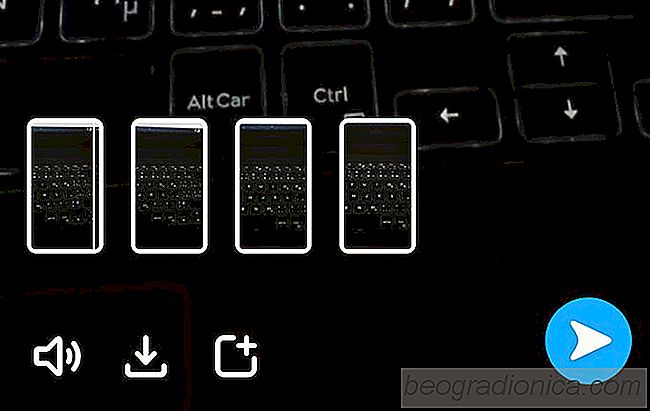
O Snapchat permite gravar e compartilhar vĂdeos. Esses vĂdeos tĂªm apenas 10 segundos de duraĂ§Ă£o, por isso vocĂª precisa mantĂª-los curtos. Os vĂdeos podem ser postados na sua histĂ³ria ou vocĂª pode compartilhĂ¡-los com um amigo ou um grupo no Snapchat. Dez segundos nĂ£o sĂ£o muito longos e o Snapchat agora enfrenta muita concorrĂªncia, com todos rasgando suas funcionalidades. O aplicativo estĂ¡ reagindo adicionando novos recursos e aprimorando os jĂ¡ existentes. Ele fez uma melhoria em seu recurso de compartilhamento de vĂdeo. ApĂ³s a Ăºltima atualizaĂ§Ă£o, vocĂª pode registrar vĂ¡rios snaps no Snapchat. O nĂºmero mĂ¡gico Ă© seis. VocĂª pode gravar seis vĂdeos, cada um com dez segundos de duraĂ§Ă£o, e publicĂ¡-los no Snapchat. Veja como
Abra o Snapchat e toque e segure o botĂ£o Capturar. Permitir que um vĂdeo completo de dez segundos seja gravado. Quando a discagem de progresso estiver cheia, o Snapchat começarĂ¡ a gravar automaticamente o prĂ³ximo vĂdeo. Se vocĂª continuar segurando o botĂ£o de captura apĂ³s o segundo vĂdeo ter sido gravado, ele gravarĂ¡ um terceiro. Isso vai continuar atĂ© que vocĂª tenha gravado 6 vĂdeos. Esse Ă© o limite. Uma vez que vocĂª alcança isto. O Snapchat o levarĂ¡ para a tela familiar de ediĂ§Ă£o.

VocĂª pode remover um clipe dos seis que vocĂª gravou e editar cada clipe individualmente.
HĂ¡ um problema com o novo recurso. Se vocĂª nunca gravou ou postou um vĂdeo no Snapchat, parece que nĂ£o funciona. Talvez vocĂª tenha gravado e postado vĂdeos no Snapchat, mas o recurso analisa sua atividade recente. Se nĂ£o houver vĂdeos recentes que vocĂª postou, o recurso nĂ£o funciona para vocĂª.
Para ativĂ¡-lo, vocĂª precisa gravar um vĂdeo completo de dez segundos e publicĂ¡-lo em sua histĂ³ria. A Ăºnica coisa que vocĂª precisa garantir Ă© um vĂdeo de dez segundos. Qualquer coisa menor do que isso nĂ£o farĂ¡. Depois de postar o vĂdeo, retorne ao modo de captura no Snapchat e grave um novo vĂdeo. Desta vez, quando vocĂª atingir a marca de dez segundos, ele começarĂ¡ a gravar um segundo vĂdeo.
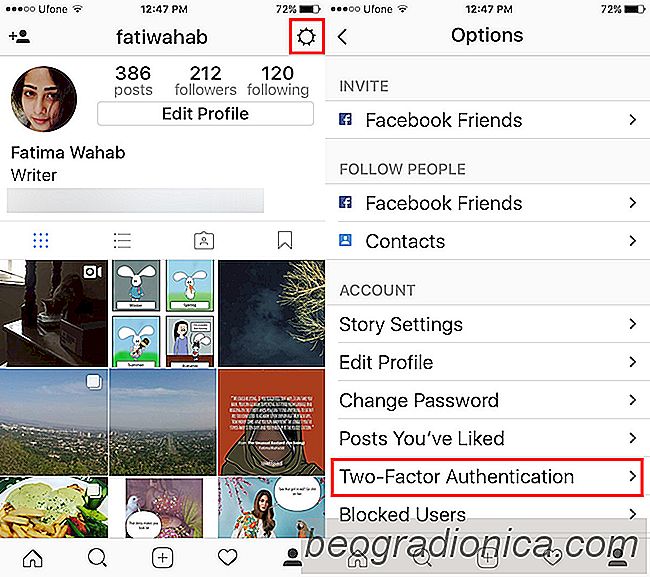
Como ativar a autenticaĂ§Ă£o de dois fatores no Instagram
O Instagram Ă© o aplicativo mais recente para obter autenticaĂ§Ă£o de dois fatores. Esse recurso estava no encanamento por tanto tempo, as pessoas provavelmente jĂ¡ se esqueceram disso. VocĂª nĂ£o precisa atualizar o aplicativo do Instagram para obter o recurso. A autenticaĂ§Ă£o de dois fatores no Instagram funciona com o seu nĂºmero de telefone.
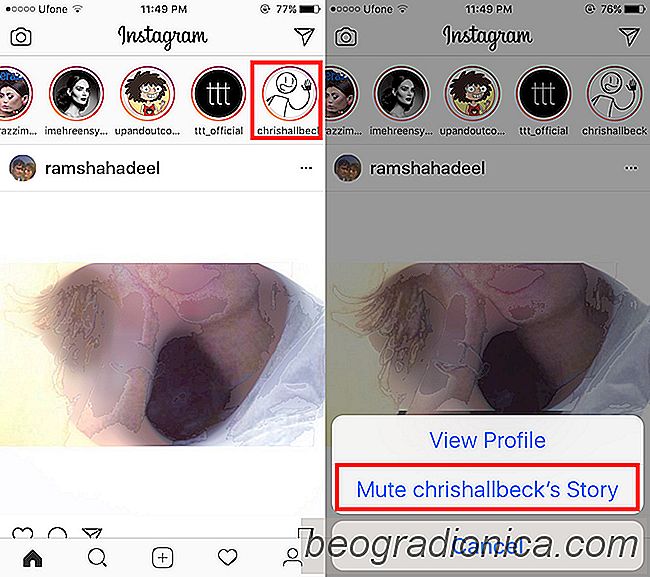
Como silenciar a histĂ³ria do Instagram de um usuĂ¡rio
Todo mundo estĂ¡ adicionando histĂ³rias. É um recurso tornado popular pelo Snapchat e agora estĂ¡ sendo retirado da esquerda, direita e centro. O Ăºnico problema Ă© que os usuĂ¡rios do Snapchat adoravam histĂ³rias. Aqueles que os usaram o fizeram porque tinham conteĂºdo para compartilhar. Na verdade, o conteĂºdo do Snapchat era apenas isso; histĂ³rias.